共计 6569 个字符,预计需要花费 17 分钟才能阅读完成。
最近因为工作原因需要使用到 Oracle 数据库,所以必须要使用 Oracle 的数据库,刚好需要安装 Oracle 数据库在此就简单的做一下整理。Oracle 的安装无论是在 Windows 下还是在 Unix 系统下都建议使用图形界面安装,这样可以具体的看到报错信息,在 Windows 上安装没有什么难度,安装的资料也有很多,此处就以 Linux 环境来说说 Oracle 的安装。当然在 Linux 上安装 Oracle 建议使用 VNC 安装以免带来不必要的问题。Oracle 的安装部署配置比较复杂,大致可以分为三个部分:一、软件安装;二、数据库的建立;三、配置监听文件和本地服务;
一、软件安装
1、在开始安装前先要检查下相应的依赖包,这里要注意的是如果是在 X64 的系统上安装记得需要安装 i686 即 X64 系统上的 X86 的包, 这点很重要, 如果漏了 Oracle 是无法正常的安装的,这里 pdksh 没有安装没有关系,在这里已经安装了 ksh 就可以了
[root@localhost ~]# yum -y install binutils compat-libstdc++-33 elfutils-libelf elfutils-libelf-devel glibc glibc-common glibc-devel gcc gcc-c++ libaio-devel libaio libgcc libstdc++ libstdc++-devel make sysstat unixODBC unixODBC-devel pdksh ksh libaio.i686 glibc.i686 compat-libstdc++-33.i686 libaio-devel.i686 libgcc.i686 libstdc++.i686 unixODBC.i686 unixODBC-devel.i686
2、在解决依赖包后要先开始创建 Oracle 的用户、用户组以保障 Oracle 的正常安装
[root@localhost ~]# groupadd oinstall
[root@localhost ~]# groupadd dba
[root@localhost ~]# useradd -g oinstall -G dba oracle
[root@localhost ~]# passwd oracle
3、在 Oracle 的用户和用户组都配置好了后,现在就可以配置系统的 limits 的配置文件
[root@localhost ~]# vim /etc/security/limits.conf
…略…
oracle soft nproc 2047
oracle hard nproc 16384
oracle soft nofile 1024
oracle hard nofile 65536
oracle soft stack 10240
4、修改内核变量配置文件
[root@localhost ~]# vim /etc/sysctl.conf
fs.aio-max-nr = 1048576
fs.file-max = 6815744
kernel.shmall = 2097152
#kernel.shmmax = XXXXXXXXXX #共享内存字节数 (一般 75% 物理内存,此变量要根据实际情款修改)
kernel.shmmni = 4096
kernel.sem = 250 32000 100 128
net.ipv4.ip_local_port_range = 9000 65500
net.core.rmem_default = 262144
net.core.rmem_max = 4194304
net.core.wmem_default = 262144
net.core.wmem_max = 1048586
[root@localhost ~]# sysctl -p
5、配置 Oracle 用户的环境变量配置文件
[root@localhost ~]# su – oracle
[oracle@localhost ~]$ vim .bash_profile
…略…
export ORACLE_BASE=/usr/local/u01/oracle
export ORACLE_HOME=/usr/local/u01/oracle/product/11.2.0/dbhome_1
export ORACLE_SID=u01
export NLS_LANG=”american_america.ZHS16GBK”
export NLS_DATE_FORMAT=”YYYY-MM-DD HH24:Mi:SS”
export LD_LIBRARY_PATH=$ORACLE_HOME/lib
export PATH=$ORACLE_HOME/bin:$PATH
PATH=$PATH:$HOME/bin
export PATH
[root@localhost ~]# mkdir -p /usr/local/u01/oracle && chown -R oracle:oinstall /usr/local/u01/oracle
[root@localhost ~]# mkdir -p /usr/local/u01/oraInventory && chown -R oracle:oinstall /usr/local/u01/oraInventory
[oracle@localhost ~]$ env | grep ORA
ORACLE_SID=u01
ORACLE_BASE=/usr/local/u01/oracle
ORACLE_HOME=/usr/local/u01/oracle/product/11.2.0/dbhome_1
这样就配置好了 Oracle 的环境变量及目录文件,在配置好以上的环境后 Oracle 的前期准备工作就做好了,此时 Oracle 的安装建议使用 VNC 远程,使用图形界面安装,至于远程的部分可以参看 http://www.linuxidc.com/Linux/2017-05/144033.htm,此处就不做过多的赘述了。
6、安装 Oracle
[root@localhost 桌面]# xhost +# 这里要注意使用 xhost 不然会出现 no protocol specified oracle 问题
[root@localhost 桌面]# su – oracle
[oracle@localhost ~]$ LANG=en_US.UTF-8# 改成英文,不然可能安装包内会缺少中文字体
[oracle@localhost ~]$ cd /usr/local/src/oracle/database
[oracle@localhost database]$ ./runInstaller
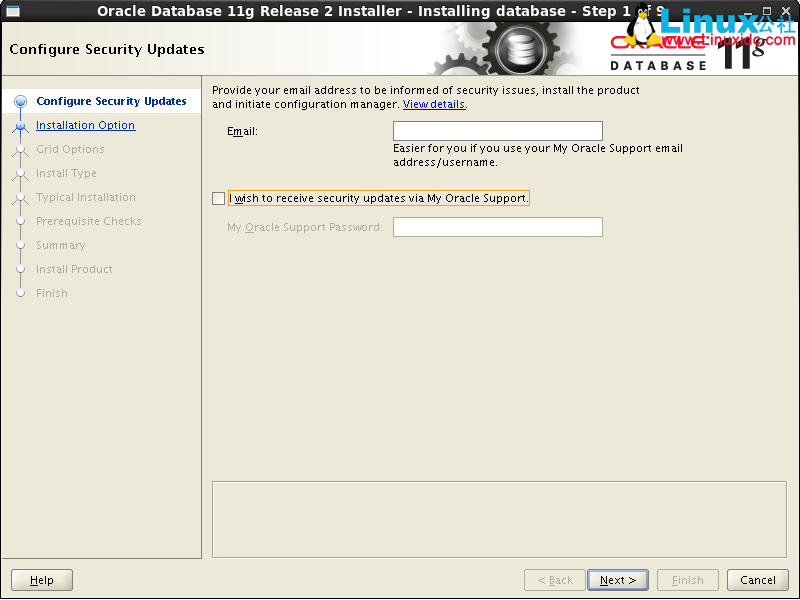
这里把钩去掉,不需要填写邮件
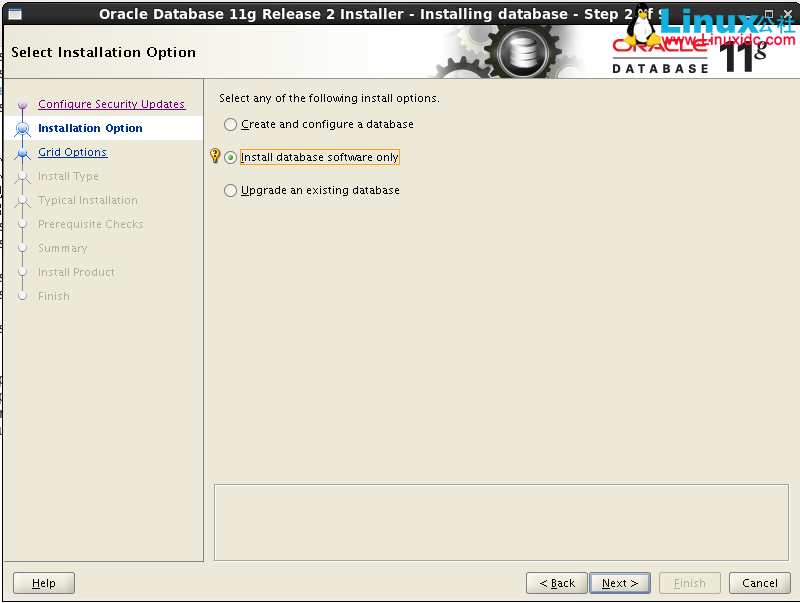
这里要选择第二个选项
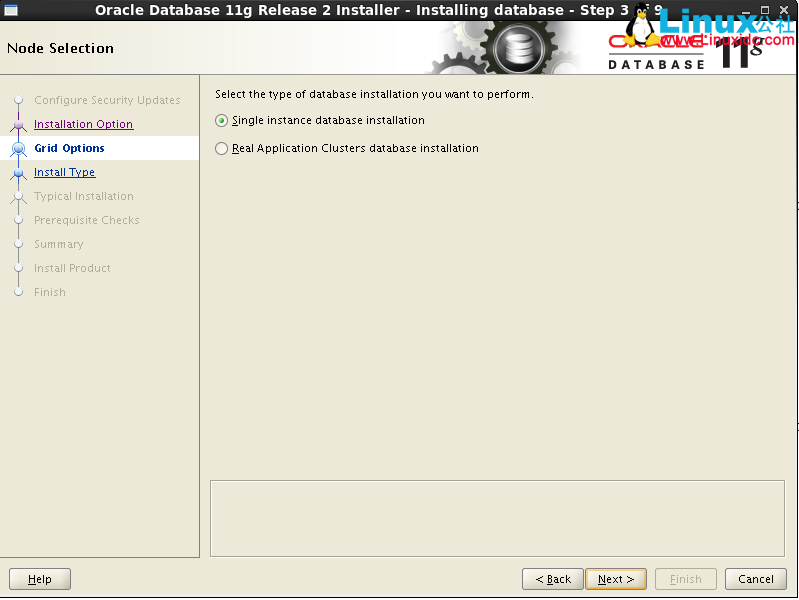
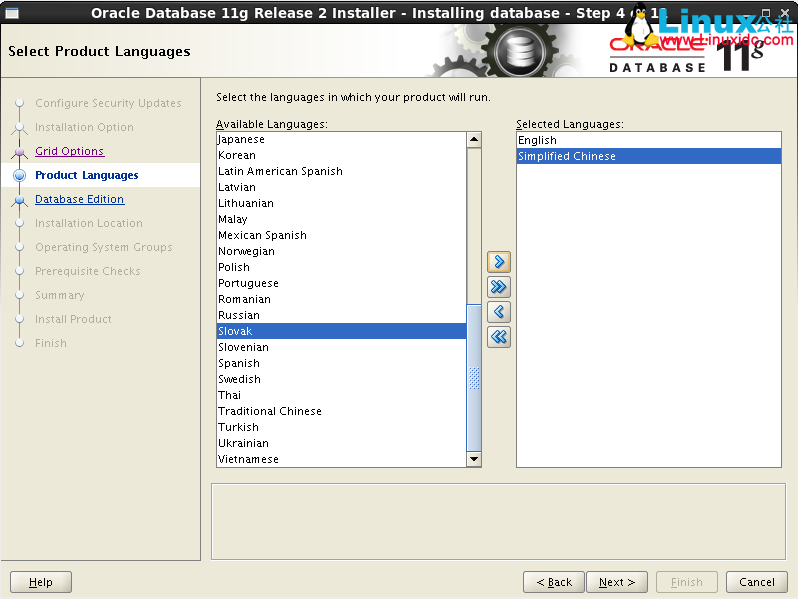
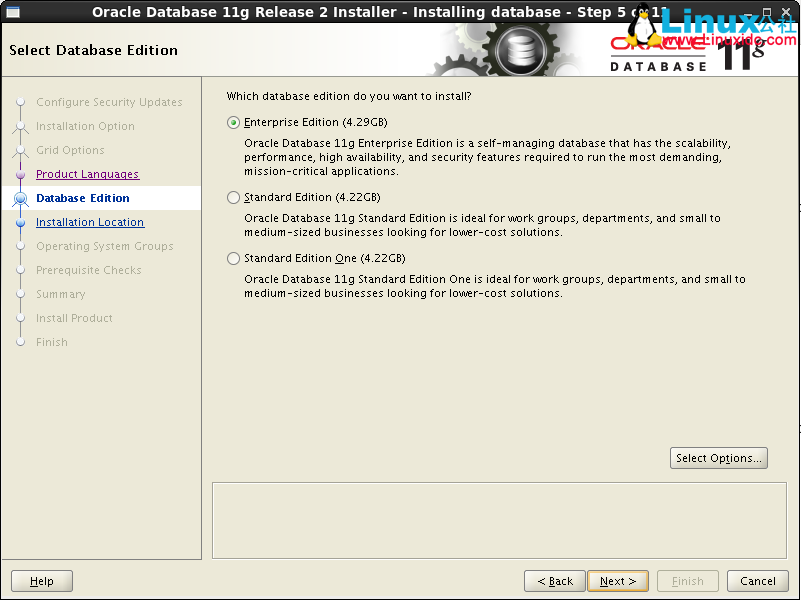
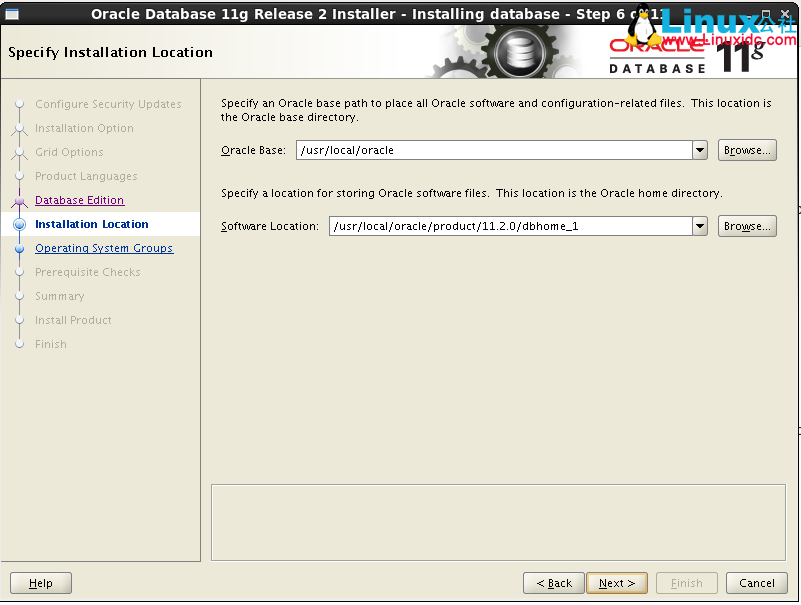
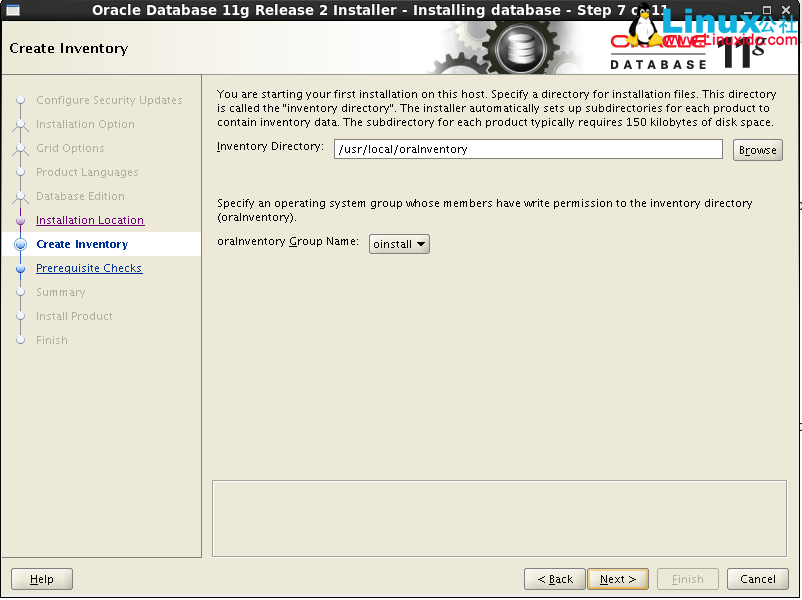
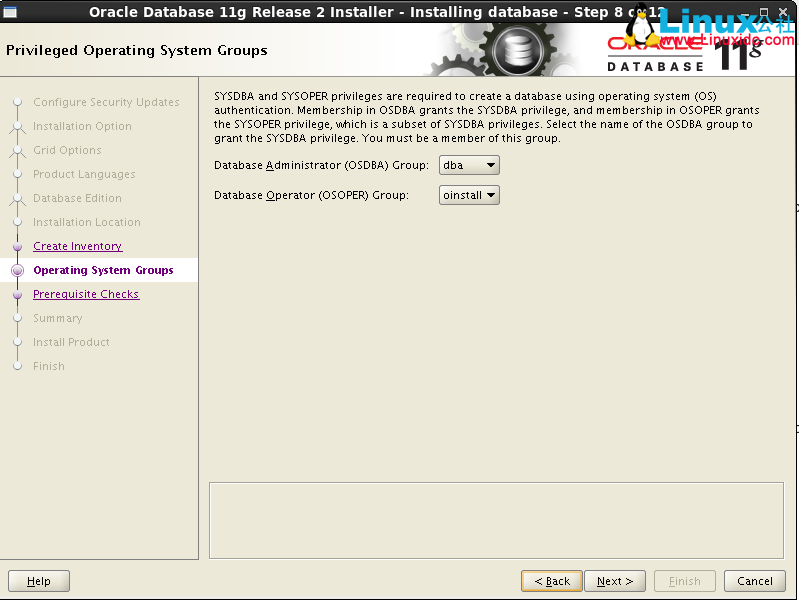
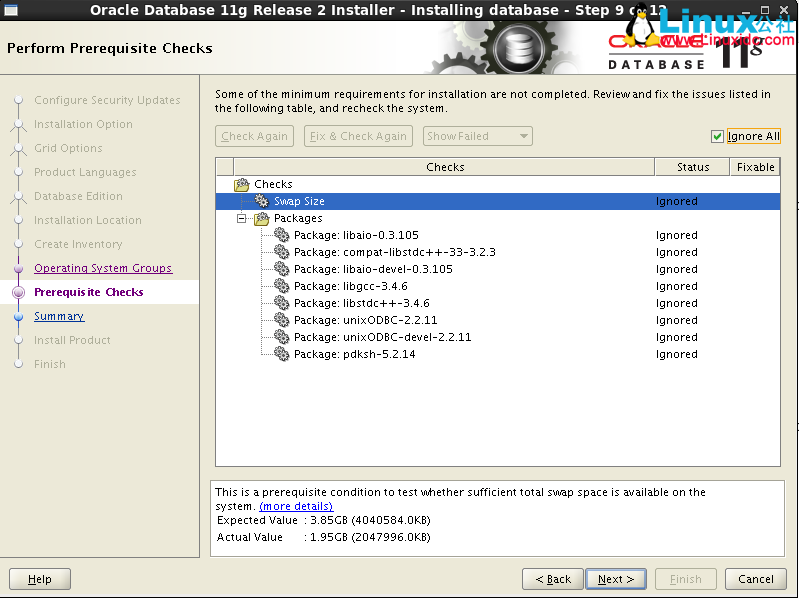
这里需要勾起忽略错误,因为这里是找不到 i386 的包,X64 的包实际是使用的是 i686
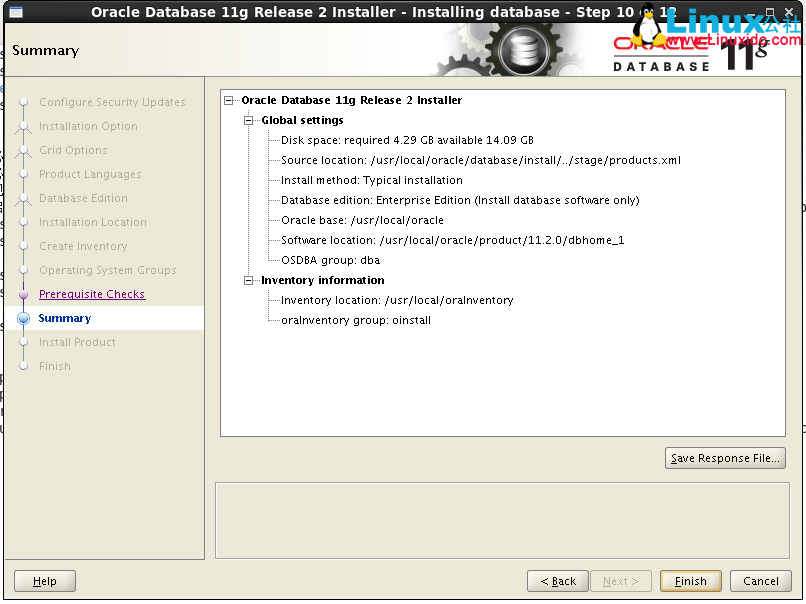
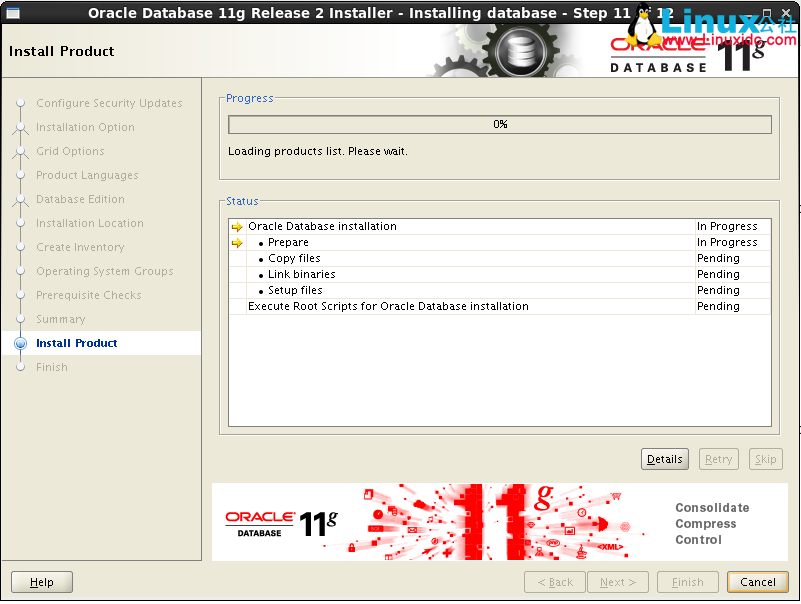
这里要注意的是系统中的 /tmp 目录一定要有 1GB 以上,这样才能正常的安装,不然很多 Oracle 的临时文件都无法存放
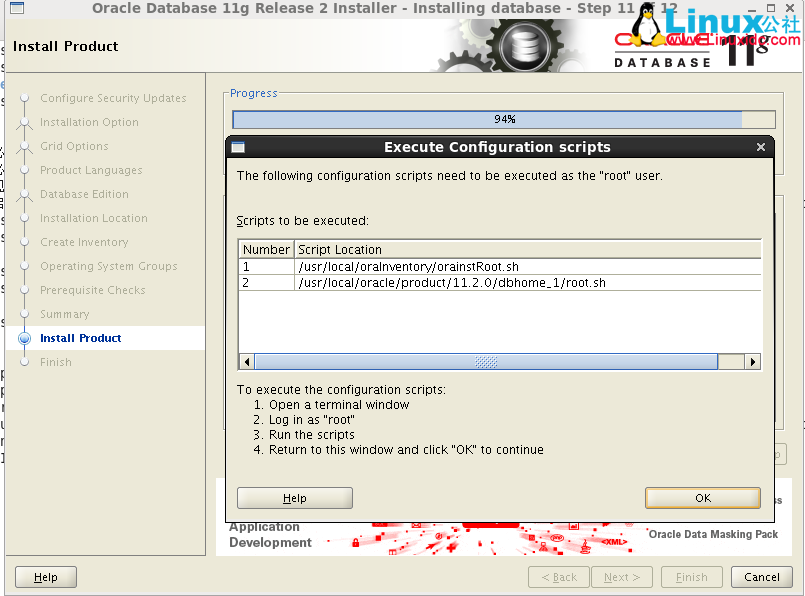
到此,就根据提示操作就可以完成 Oracle 的软件安装的部分就完成了,这里提示说要用 root 用户执行 2 个 shell 脚本,那就根据实际情况执行一下

更多详情见请继续阅读下一页的精彩内容 :http://www.linuxidc.com/Linux/2017-05/144045p2.htm
二、数据库的建立
1、在 Oracle 的软件安装好后关闭相应的窗口后,现在就需要开始建立数据库,还是在图形界面中使用 Oracle 用户使用 dbca 开始创建数据库
[oracle@localhost database]$ dbca
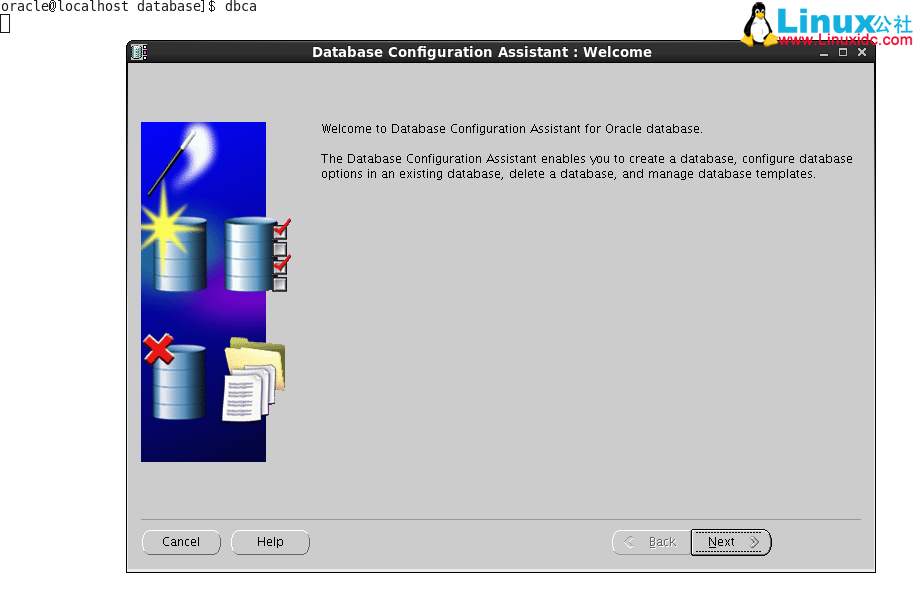
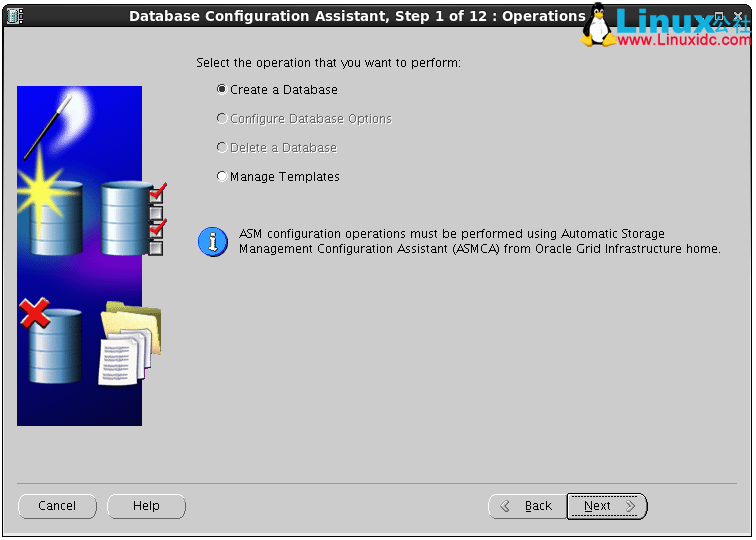
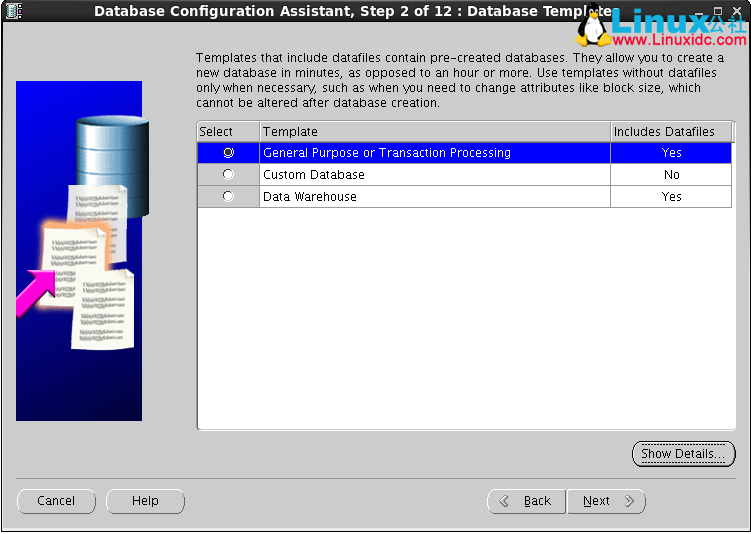
这里有 3 个模板,在这里就使用第一个,一般用途或事务处理
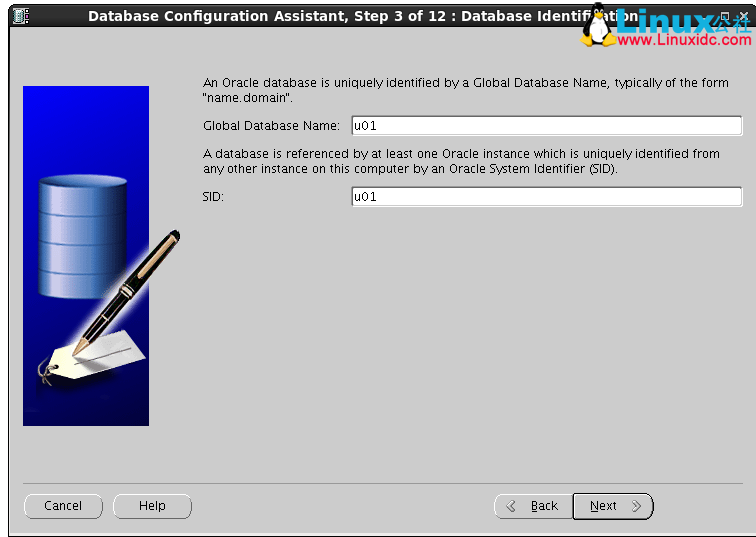
在这里需要填上之前在环境变量文件中写的 sid
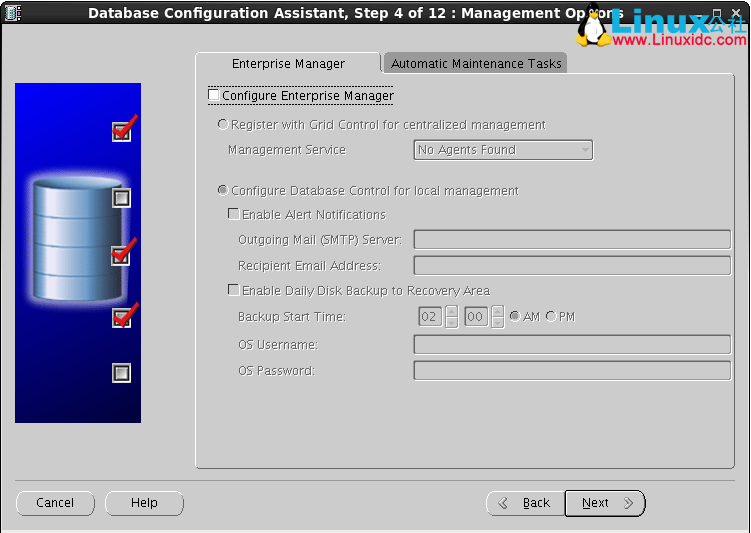
Oracle 的 EM 资料档案库,可以做到很多的功能实现,可以做到很多的功能,但是如果是不需要的话就把钩去掉
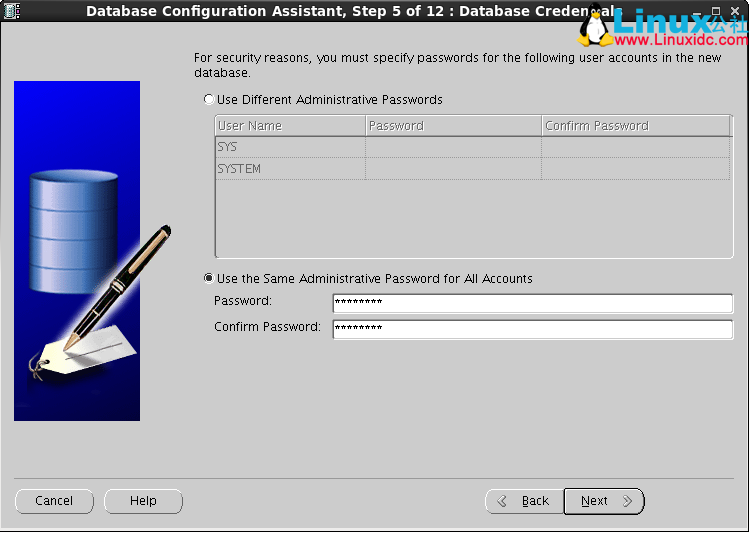
在这里设置用户密码,可以让用户的密码单独不一样,在这里就设置成一样的
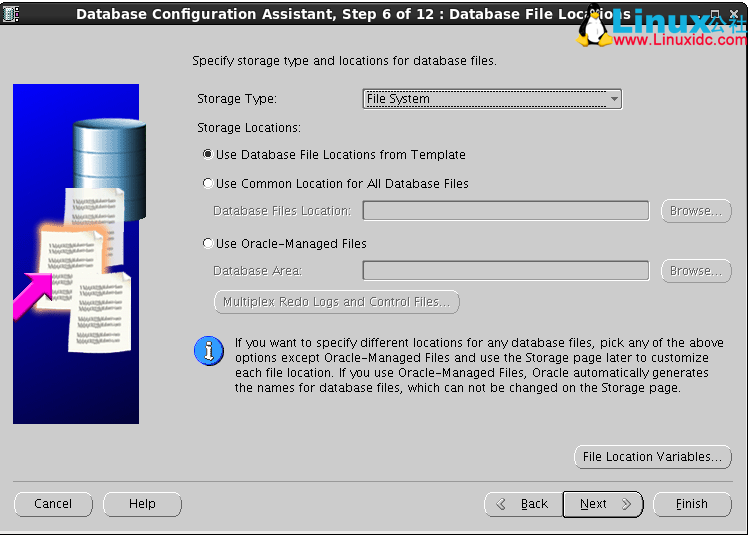
这里使用文件系统

在这里设置闪回区大小,建议 20~30GB,这个要根据磁盘的时间情况设置,闪回区如果满了 Oracle 数据库会停止,所以这个需要注意
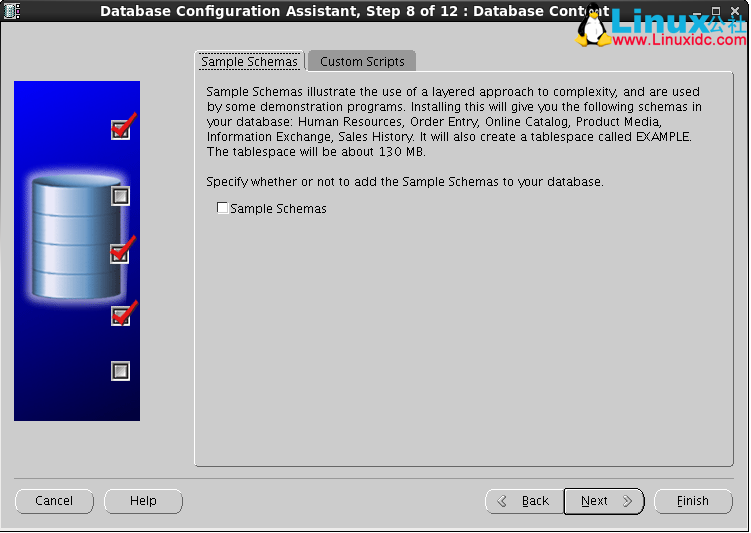
说明示例,这里不需要
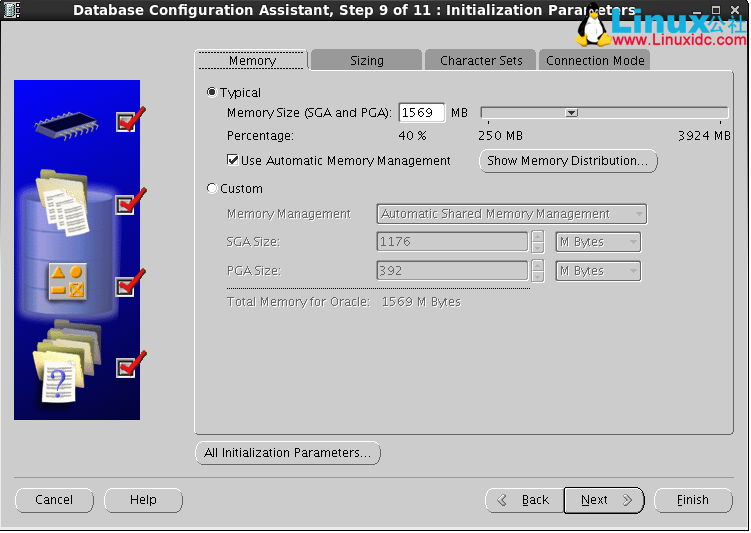
配置 Oracle 的默认的一些系统配置,这里需要注意的是字符集,这个需要根据需求修改
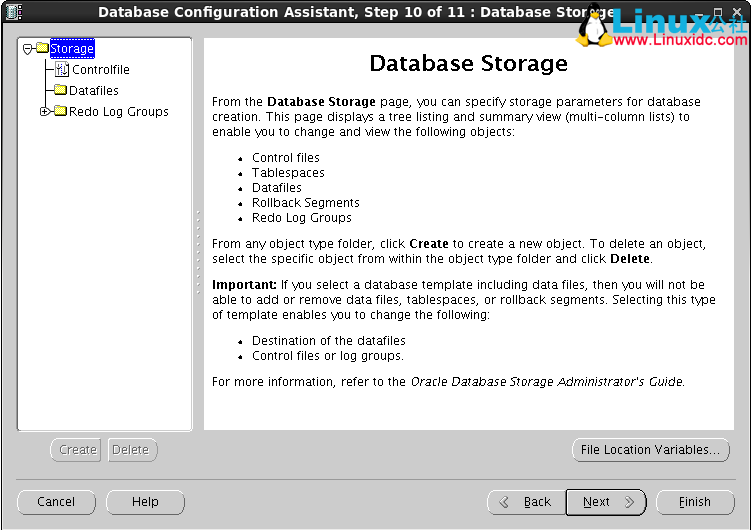
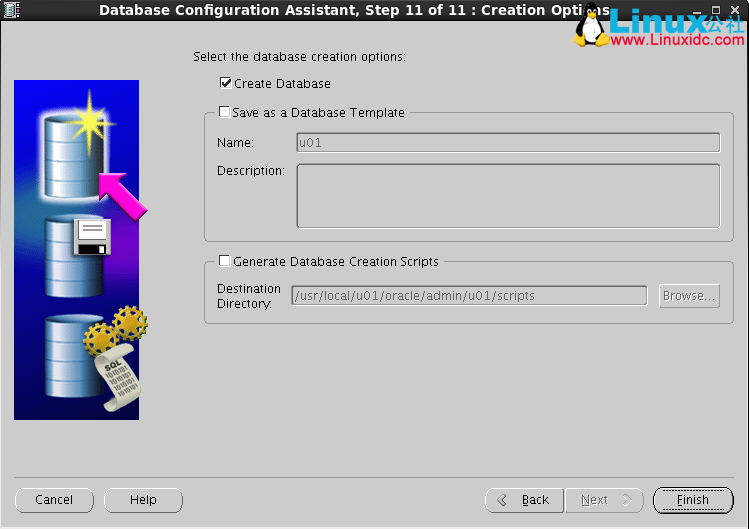
开始创建 Oracle 数据库, 直接 finish 开始创建
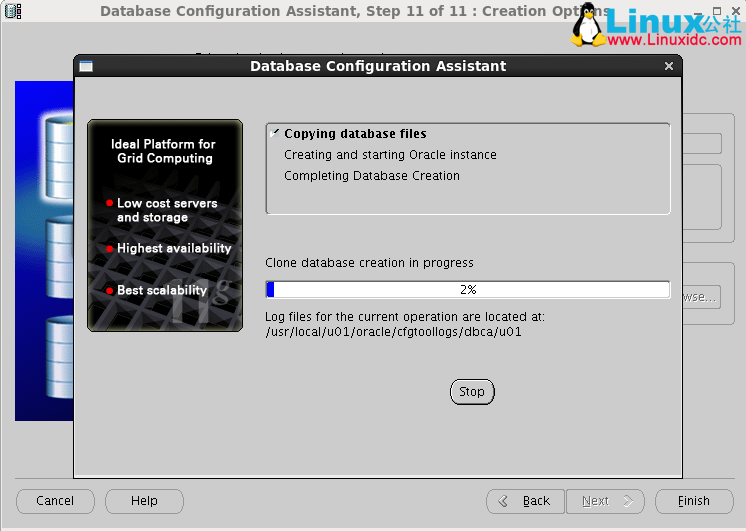
这样数据库的创建 dbca 的部分就安装完成了
最近因为工作原因需要使用到 Oracle 数据库,所以必须要使用 Oracle 的数据库,刚好需要安装 Oracle 数据库在此就简单的做一下整理。Oracle 的安装无论是在 Windows 下还是在 Unix 系统下都建议使用图形界面安装,这样可以具体的看到报错信息,在 Windows 上安装没有什么难度,安装的资料也有很多,此处就以 Linux 环境来说说 Oracle 的安装。当然在 Linux 上安装 Oracle 建议使用 VNC 安装以免带来不必要的问题。Oracle 的安装部署配置比较复杂,大致可以分为三个部分:一、软件安装;二、数据库的建立;三、配置监听文件和本地服务;
一、软件安装
1、在开始安装前先要检查下相应的依赖包,这里要注意的是如果是在 X64 的系统上安装记得需要安装 i686 即 X64 系统上的 X86 的包, 这点很重要, 如果漏了 Oracle 是无法正常的安装的,这里 pdksh 没有安装没有关系,在这里已经安装了 ksh 就可以了
[root@localhost ~]# yum -y install binutils compat-libstdc++-33 elfutils-libelf elfutils-libelf-devel glibc glibc-common glibc-devel gcc gcc-c++ libaio-devel libaio libgcc libstdc++ libstdc++-devel make sysstat unixODBC unixODBC-devel pdksh ksh libaio.i686 glibc.i686 compat-libstdc++-33.i686 libaio-devel.i686 libgcc.i686 libstdc++.i686 unixODBC.i686 unixODBC-devel.i686
2、在解决依赖包后要先开始创建 Oracle 的用户、用户组以保障 Oracle 的正常安装
[root@localhost ~]# groupadd oinstall
[root@localhost ~]# groupadd dba
[root@localhost ~]# useradd -g oinstall -G dba oracle
[root@localhost ~]# passwd oracle
3、在 Oracle 的用户和用户组都配置好了后,现在就可以配置系统的 limits 的配置文件
[root@localhost ~]# vim /etc/security/limits.conf
…略…
oracle soft nproc 2047
oracle hard nproc 16384
oracle soft nofile 1024
oracle hard nofile 65536
oracle soft stack 10240
4、修改内核变量配置文件
[root@localhost ~]# vim /etc/sysctl.conf
fs.aio-max-nr = 1048576
fs.file-max = 6815744
kernel.shmall = 2097152
#kernel.shmmax = XXXXXXXXXX #共享内存字节数 (一般 75% 物理内存,此变量要根据实际情款修改)
kernel.shmmni = 4096
kernel.sem = 250 32000 100 128
net.ipv4.ip_local_port_range = 9000 65500
net.core.rmem_default = 262144
net.core.rmem_max = 4194304
net.core.wmem_default = 262144
net.core.wmem_max = 1048586
[root@localhost ~]# sysctl -p
5、配置 Oracle 用户的环境变量配置文件
[root@localhost ~]# su – oracle
[oracle@localhost ~]$ vim .bash_profile
…略…
export ORACLE_BASE=/usr/local/u01/oracle
export ORACLE_HOME=/usr/local/u01/oracle/product/11.2.0/dbhome_1
export ORACLE_SID=u01
export NLS_LANG=”american_america.ZHS16GBK”
export NLS_DATE_FORMAT=”YYYY-MM-DD HH24:Mi:SS”
export LD_LIBRARY_PATH=$ORACLE_HOME/lib
export PATH=$ORACLE_HOME/bin:$PATH
PATH=$PATH:$HOME/bin
export PATH
[root@localhost ~]# mkdir -p /usr/local/u01/oracle && chown -R oracle:oinstall /usr/local/u01/oracle
[root@localhost ~]# mkdir -p /usr/local/u01/oraInventory && chown -R oracle:oinstall /usr/local/u01/oraInventory
[oracle@localhost ~]$ env | grep ORA
ORACLE_SID=u01
ORACLE_BASE=/usr/local/u01/oracle
ORACLE_HOME=/usr/local/u01/oracle/product/11.2.0/dbhome_1
这样就配置好了 Oracle 的环境变量及目录文件,在配置好以上的环境后 Oracle 的前期准备工作就做好了,此时 Oracle 的安装建议使用 VNC 远程,使用图形界面安装,至于远程的部分可以参看 http://www.linuxidc.com/Linux/2017-05/144033.htm,此处就不做过多的赘述了。
6、安装 Oracle
[root@localhost 桌面]# xhost +# 这里要注意使用 xhost 不然会出现 no protocol specified oracle 问题
[root@localhost 桌面]# su – oracle
[oracle@localhost ~]$ LANG=en_US.UTF-8# 改成英文,不然可能安装包内会缺少中文字体
[oracle@localhost ~]$ cd /usr/local/src/oracle/database
[oracle@localhost database]$ ./runInstaller
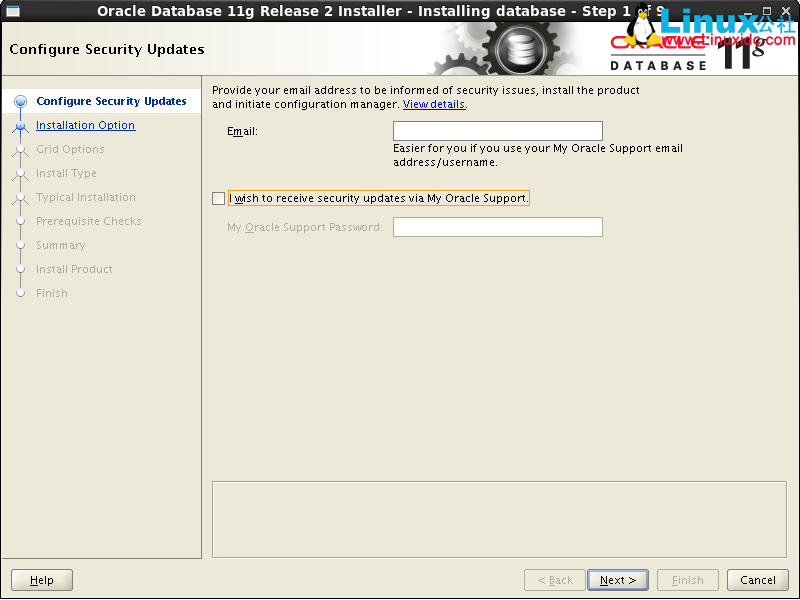
这里把钩去掉,不需要填写邮件
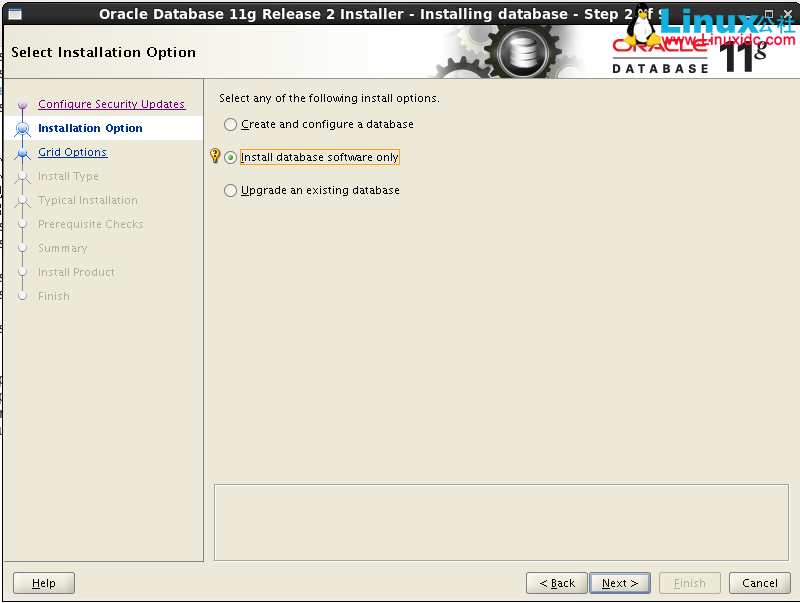
这里要选择第二个选项
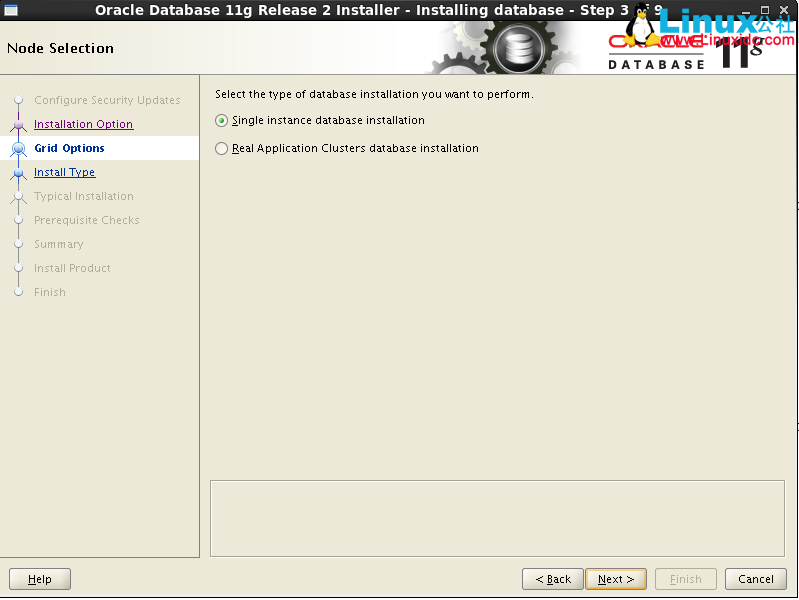
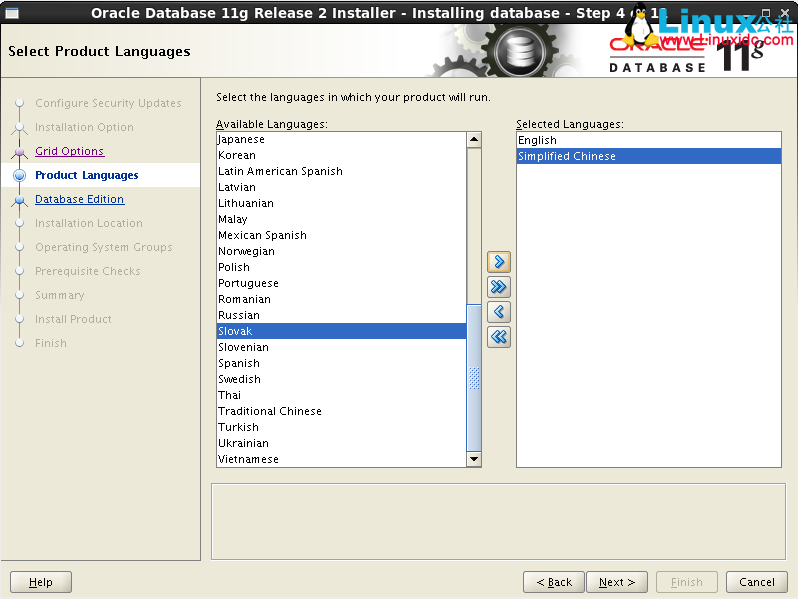
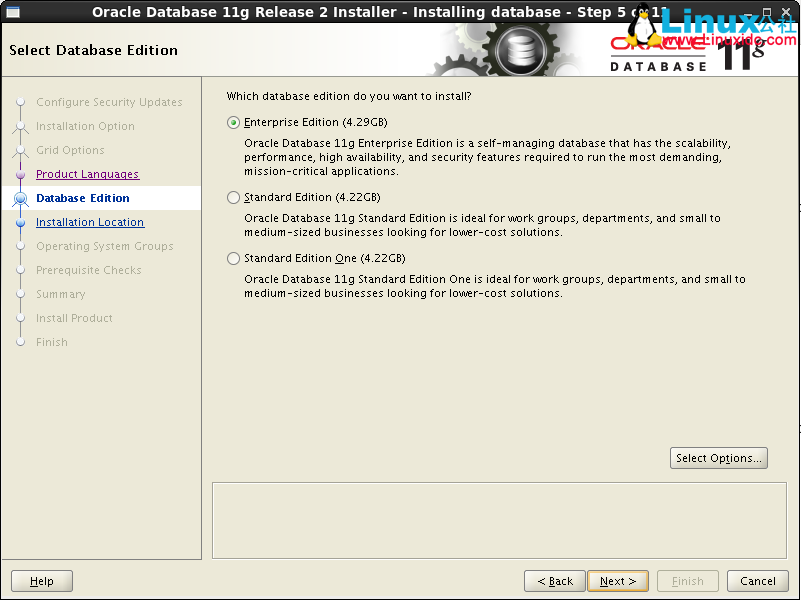
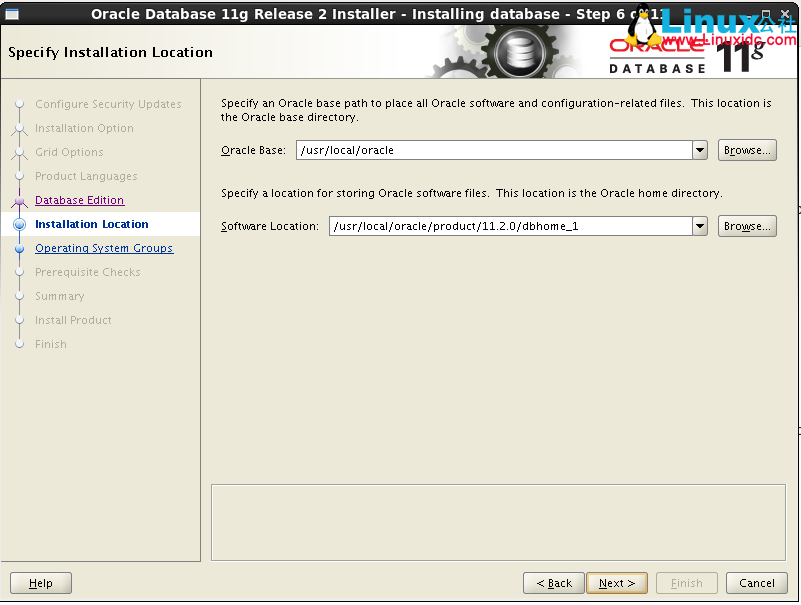
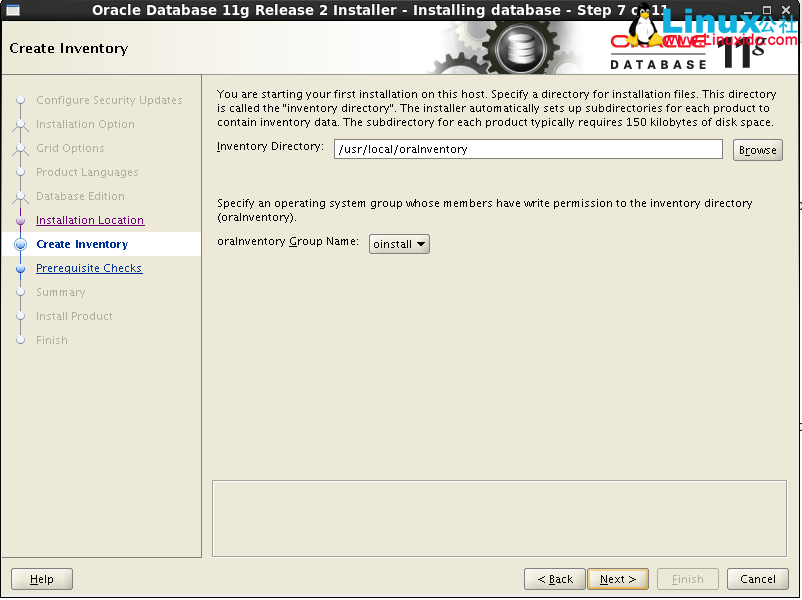
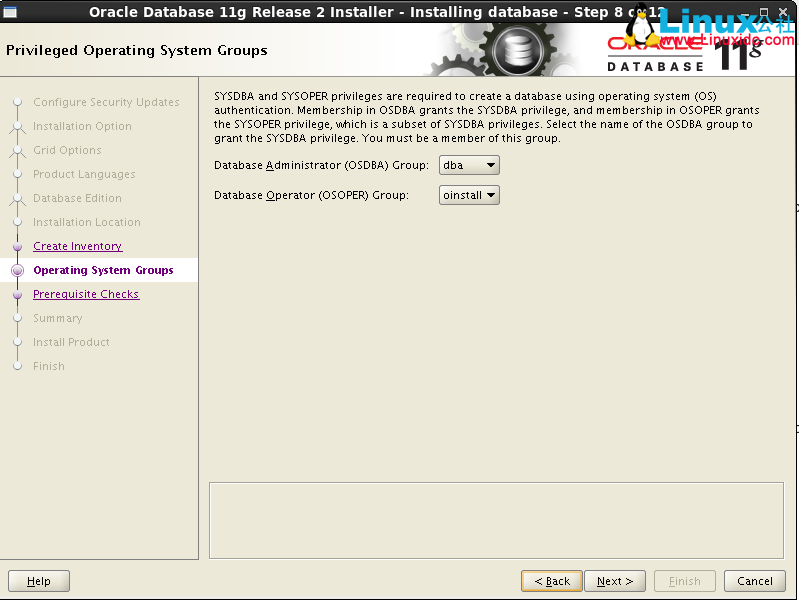
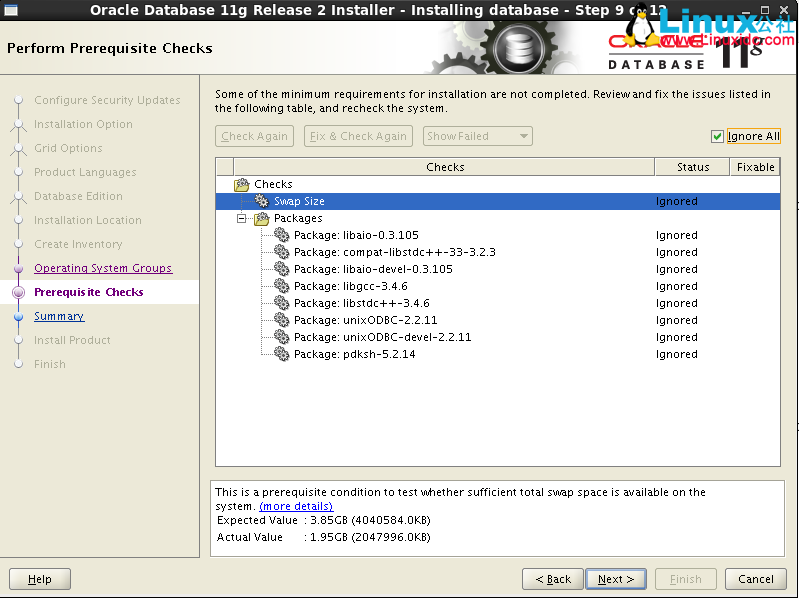
这里需要勾起忽略错误,因为这里是找不到 i386 的包,X64 的包实际是使用的是 i686
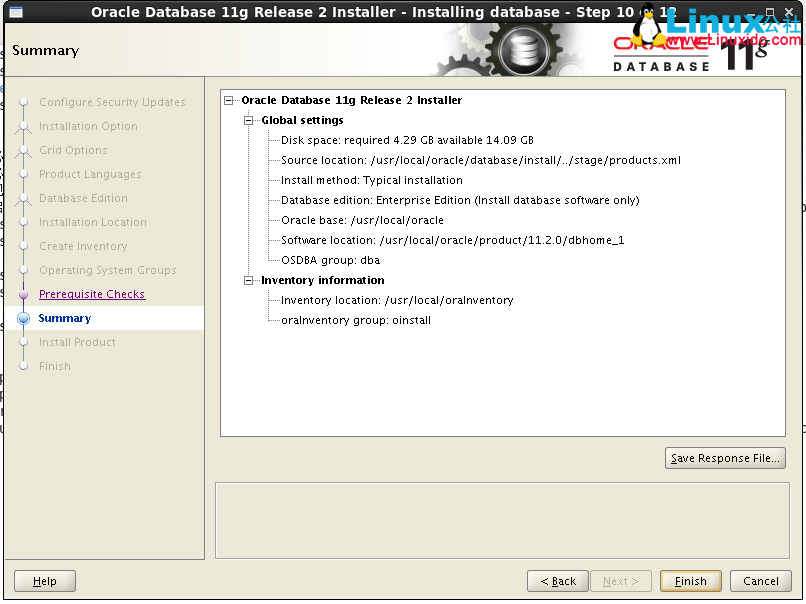
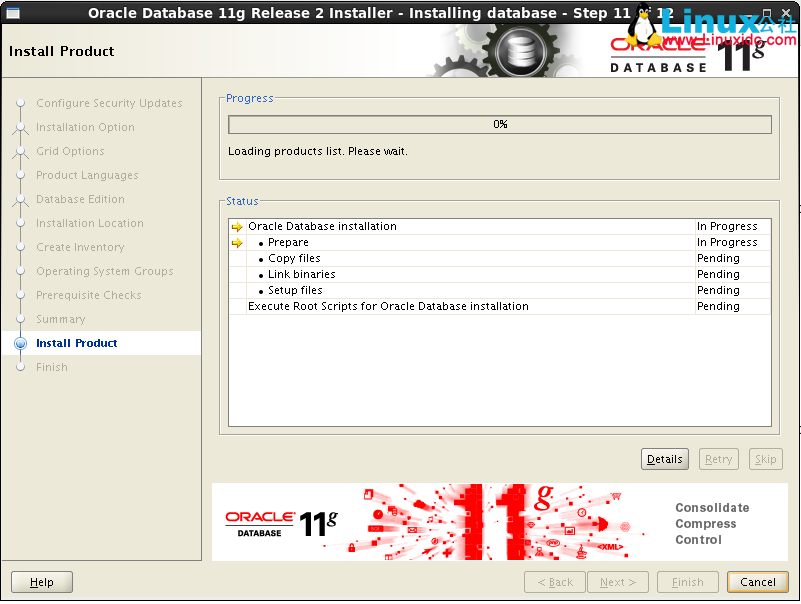
这里要注意的是系统中的 /tmp 目录一定要有 1GB 以上,这样才能正常的安装,不然很多 Oracle 的临时文件都无法存放
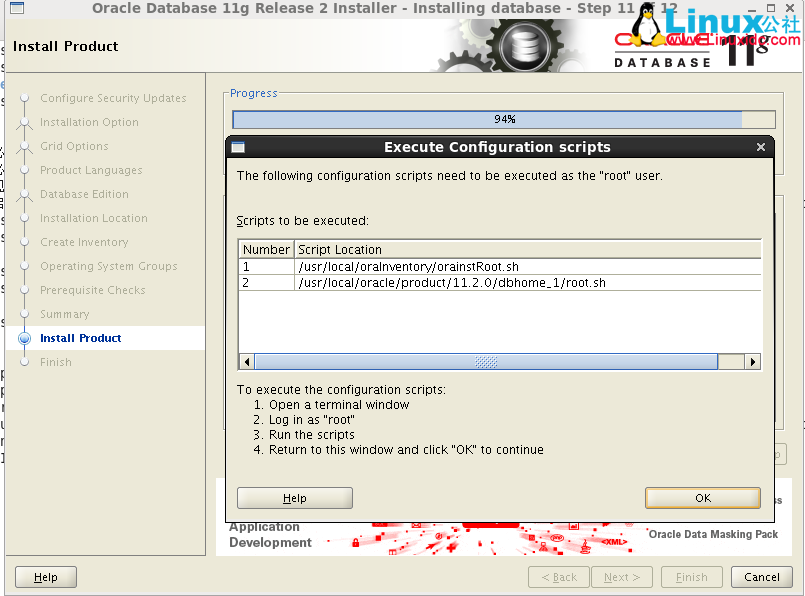
到此,就根据提示操作就可以完成 Oracle 的软件安装的部分就完成了,这里提示说要用 root 用户执行 2 个 shell 脚本,那就根据实际情况执行一下

更多详情见请继续阅读下一页的精彩内容 :http://www.linuxidc.com/Linux/2017-05/144045p2.htm
三、配置监听文件和本地服务
1、安装监听服务配置,同 dbca 一样也是在图形界面下的 Oracle 用户下配置,使用 netca 开始配置
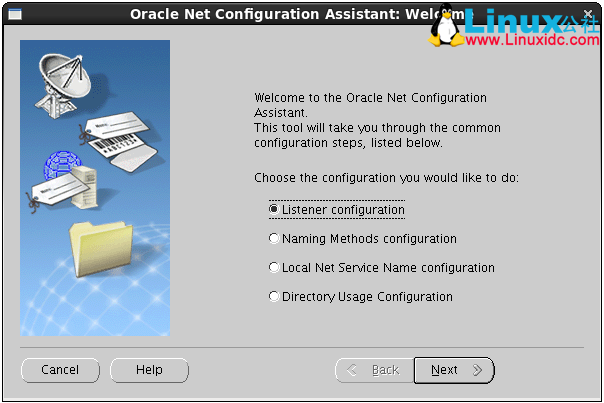
创建监听服务,作为 Oracle 的服务端
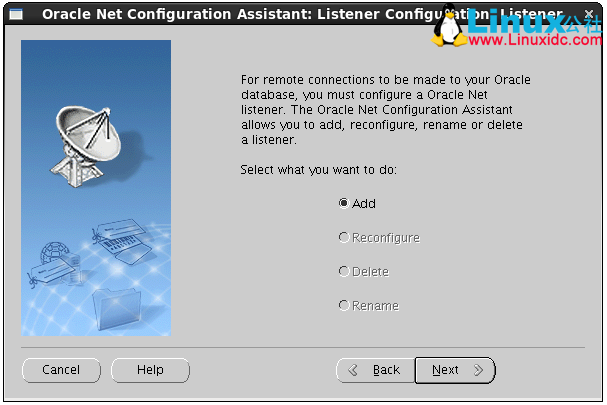
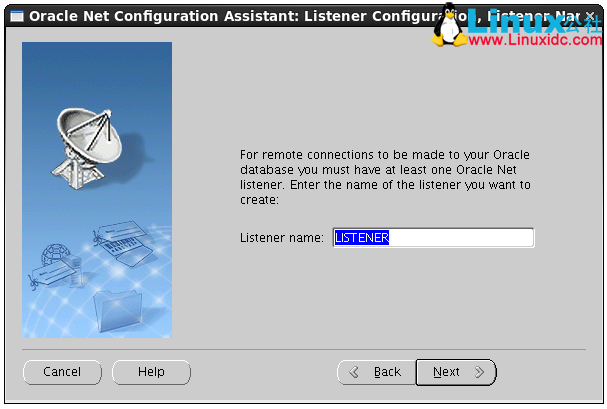
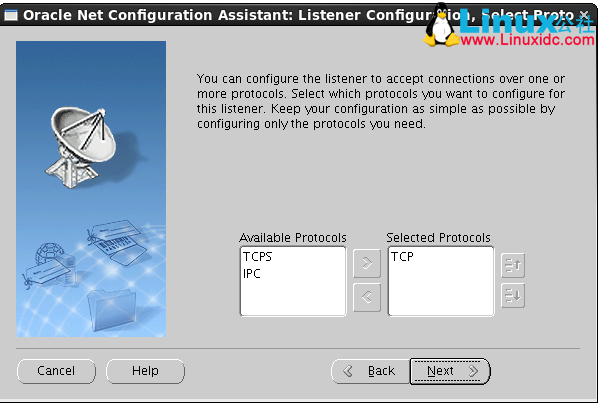
使用 tcp 协议
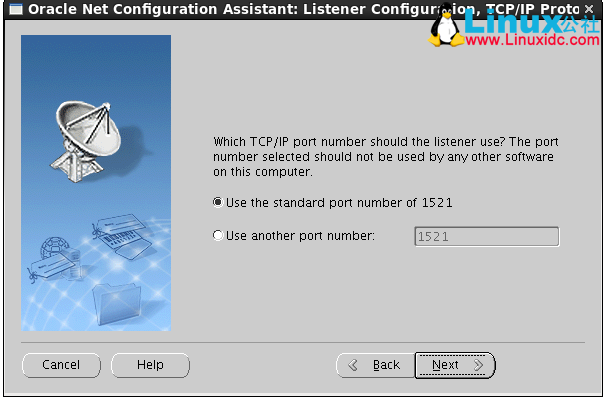
Oracle 的默认的端口是 1521
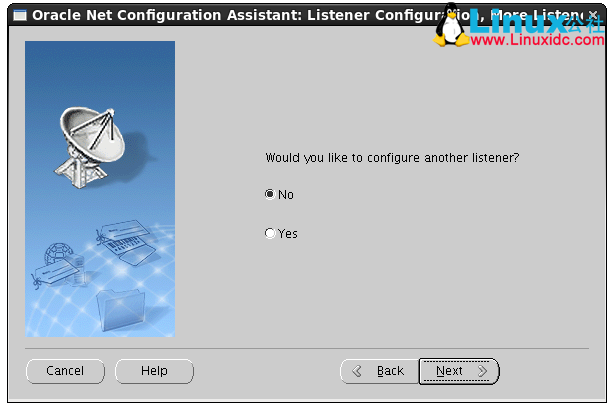
是否要创建另外一个监听文件,这里就选 NO
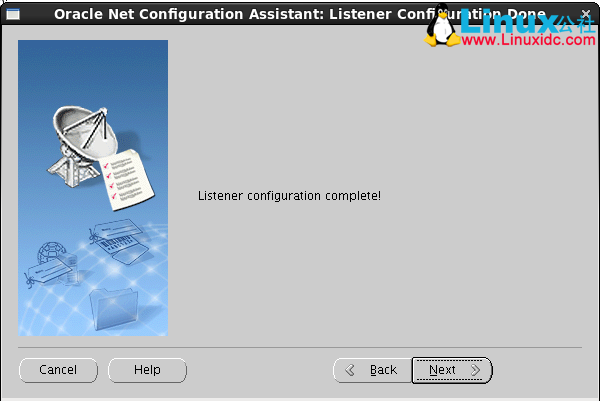
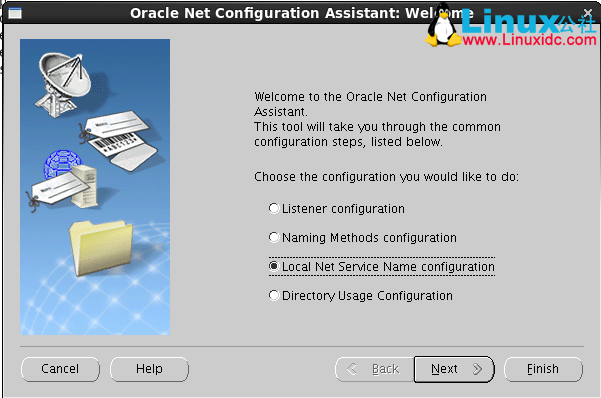
配置本地网络服务名,作为 Oracle 的客户端
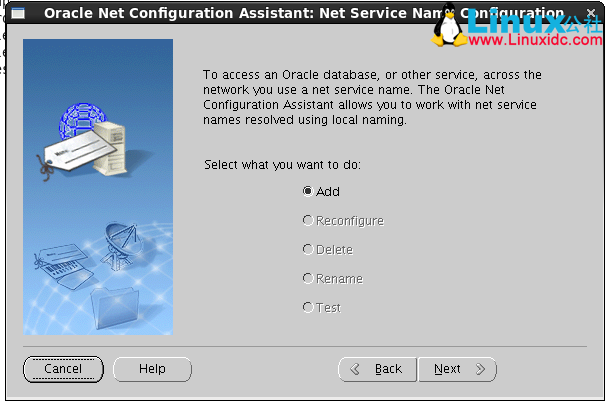
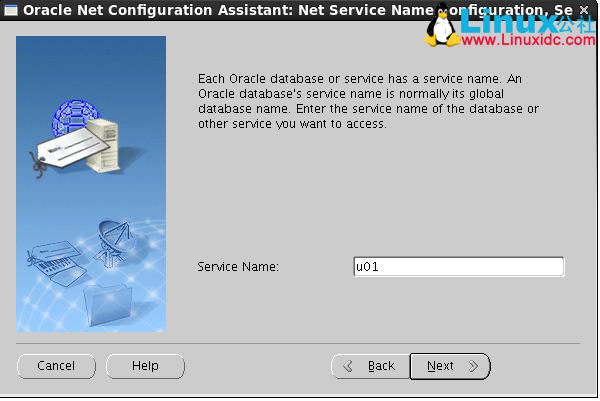
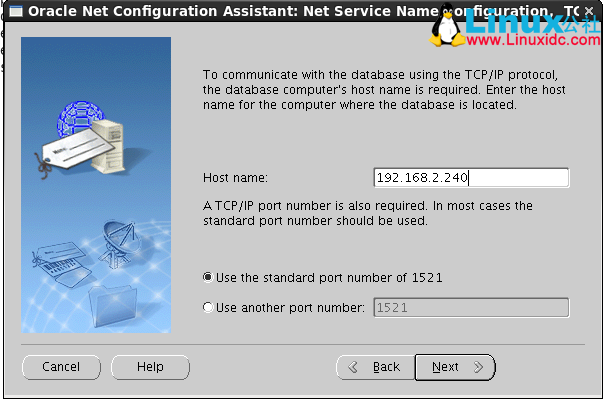
这里填服务器的 ip
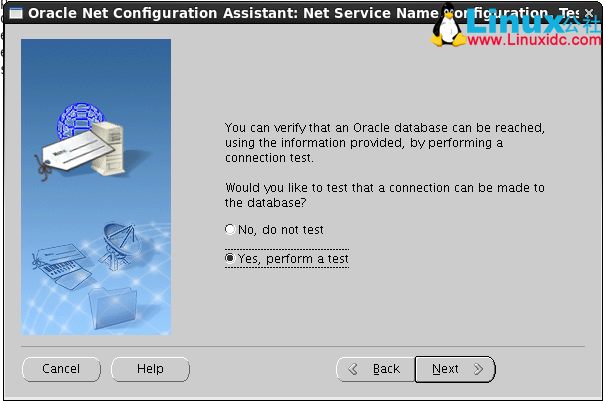
这里选 yes 测试一下,之后就和之前一样结束即可,到此 Oracle 的安装部署就已经完成了
[oracle@localhost ~]$ lsnrctl start# 启动监听
在 Oracle 用户下启动测试下
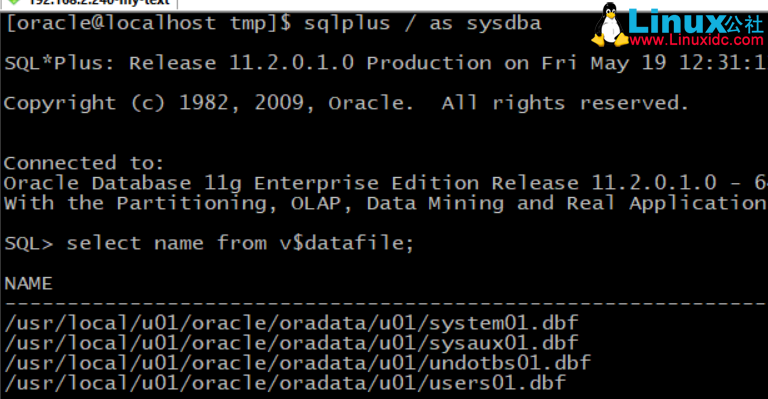
本文永久更新链接地址 :http://www.linuxidc.com/Linux/2017-05/144045.htm
















